Как перейти с Google Фото на Amazon Photos без ограничений
Мобильный Амазонка Гугл фото Герой / / March 19, 2020
Последнее обновление

С Google Фото вы получаете только 15 ГБ бесплатного хранилища. Но, как член Amazon Prime, у вас есть доступ к неограниченному хранилищу фотографий - даже к файлам изображений в формате RAW с полным разрешением. Вот как это сделать.
Ваши фотографии - это воспоминания вашей жизни, и вы хотите убедиться, что вы получаете наилучшее качество при загрузке их в облако. Например, когда вы впервые загружаете фотографии в Google Фото, вы столкнетесь с решением. Вы хотите сжать свои любимые воспоминания или загрузить их в полном разрешении? Ниже приведен пример того, что вы видите, когда загружаете фотографию в Google.
Если вы выберете вариант «Оригинал», Google предоставит вам только 15 ГБ места - и это быстро заполняется.
Если вы выберете опцию Высокое качество, Google предложит вам бесплатное неограниченное хранилище. Компромисс? Сжатые файлы.
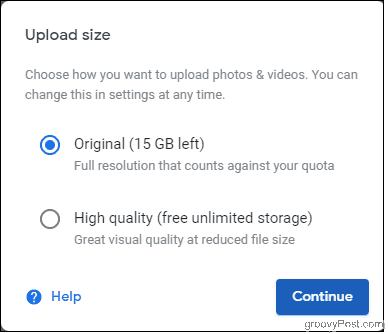
Сжатие файлов изображений с тем, чтобы они занимали меньше места для хранения, не обязательно означает более низкое качество изображения - но это возможно. В любом случае, шансы на то, что изменения, сделанные Google Фото в ваших изображениях, будут едва заметны невооруженным глазом, даже если вы взорвете их и распечатаете.
Так почему бы не перенести свои фотографии из Google в другой облачный сервис, например Амазон Фотографии? У этого есть больше вариантов для оригинальных качественных фотографий по лучшей цене. Вот взгляд на то, что вы можете ожидать и почему вы должны перенести свои фотографии из Google в Amazon.
Что хорошего в Amazon Photos?
Как Член Amazon Prime, у вас есть доступ к неограниченному хранилищу фотографий, поэтому вы не будете платить никаких дополнительных сборов за неограниченное хранилище несжатых фотографий, в том числе за файлы изображений RAW. Да, вы можете загружать столько файлов изображений в полном разрешении и RAW, сколько хотите. Хорошие новости для тех, кто увлекается фотографией! Это один из Основные преимущества, о которых вы можете не знать.
Подвох в том, что Amazon Photos считает видео и любые другие файлы, не относящиеся к фотографиям, в объеме бесплатной памяти 5 ГБ. Однако, если вы решите купить дополнительное хранилище, план Amazon на 11,99 долл. США в год на 100 ГБ дешевле, чем план Google, который будет стоить вам 19,99 долл. США в год на ту же сумму.
Как и Google Photos, Amazon Photos имеет приложение для iOS и Android-приложение, так что вы можете синхронизировать свои фотографии прямо с телефона.
Какой сервис вы выберете, во многом зависит от того, нужно ли вам хранить много файлов RAW, или просто не хотите, чтобы ваши фотографии были сжаты. (Там также может быть сделано для резервное копирование ваших фотографий в более чем одно местоположение.) Если вы решите, что перенос ваших фотографий из Google Photos в Amazon Photos - это правильный выбор для вас, вот как это сделать.
Сначала загрузите свои фотографии из Google на свой компьютер
Посещение Google Takeout на компьютере, на который вы хотите загрузить файл, убедитесь, что вы вошли в учетную запись, в которой хранятся ваши фотографии Здесь вы выбираете данные, которые хотите загрузить, и видите данные по всем используемым вами продуктам Google, таким как Chrome, YouTube, Карты и т. Д. Поскольку мы просто собираемся загружать фотографии, нажмите кнопку Убрать выделение со всего.
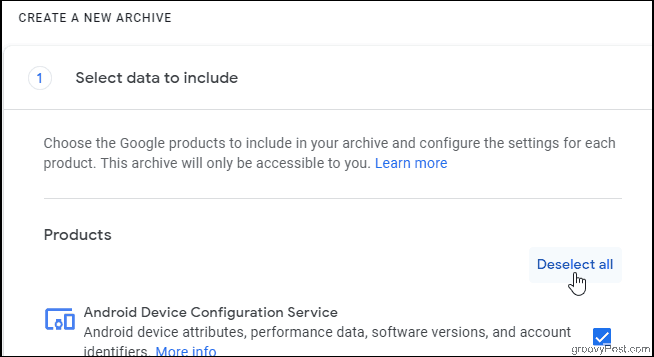
Затем прокрутите список вниз, чтобы выбрать Google Photos.

У вас есть возможность выбрать, какие альбомы загрузить, нажав Все фотоальбомы включены кнопка. По умолчанию все ваши альбомы будут загружены, но если вы знаете, что есть несколько нежелательных, вы можете отменить их выбор здесь. Когда вы закончите, нажмите Следующий шаг внизу страницы.

Настройка формата архива
Этот следующий пакет настроек фокусируется на формате вашей загрузки. В разделе «Способ доставки» выберите, хотите ли вы получать ссылку на скачивание в своем электронном письме или отправить ее другому поставщику хранилища, например Dropbox или OneDrive. Вы также можете добавить архив в Google Диск, но имейте в виду, что это будет учитываться в квоте хранилища. Так что, если у вас недостаточно места в вашей учетной записи Google, обязательно выберите другой способ доставки.
Вы можете оставить Тип экспорта как Одноразовый архив, а Тип файла как застежка-молния.
Google позволяет выбрать размер архива от 1 до 50 ГБ. Чем больше zip-файл, тем больше времени потребуется для его загрузки и распаковки. Тем не менее, выбор небольшого размера, когда у вас есть тысячи изображений, означает, что вы получите много zip-файлов для загрузки.

щелчок Создать архив.
Google отправляет электронное письмо с уведомлением о вашем запросе архива. Вы получите другое письмо, когда ваши архивы будут готовы. Это может занять некоторое время, если в вашем аккаунте много фотографий и видео.
Вы всегда можете посетить Управление архивами страница, чтобы проверить, готов ли ваш архив и управлять существующими архивами.
Загрузите ваши архивы
щелчок Скачатьлибо на Управление архивами страницу или из вашего электронного письма. В целях безопасности вам будет предложено снова войти в свою учетную запись. Загрузка начнется. После завершения распакуйте файл .zip, и вы будете готовы к загрузке.
Затем загрузите фотографии с помощью приложения Amazon Photos для ПК.
Загрузите и установите Настольное приложение Amazon Photos на ваш компьютер.
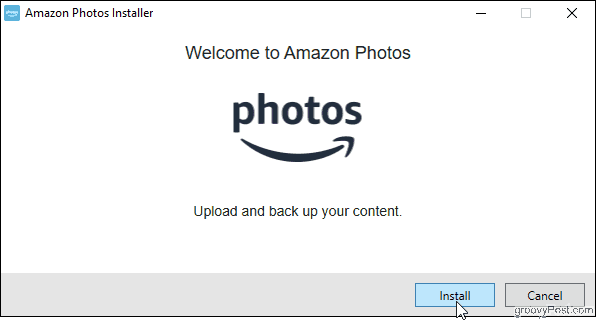
Войдите в свой аккаунт Amazon в приложении.

Вы можете использовать быструю настройку для автоматического резервного копирования папок с фотографиями и видео на вашем компьютере, но сейчас давайте сделаем одноразовое резервное копирование этих папок архива Google.
Перетащите папку с вашими фотографиями в окно Amazon Photos. Или нажмите стрелку рядом с Выберите папку кнопку и выберите однажды во всплывающем меню найдите нужную папку.
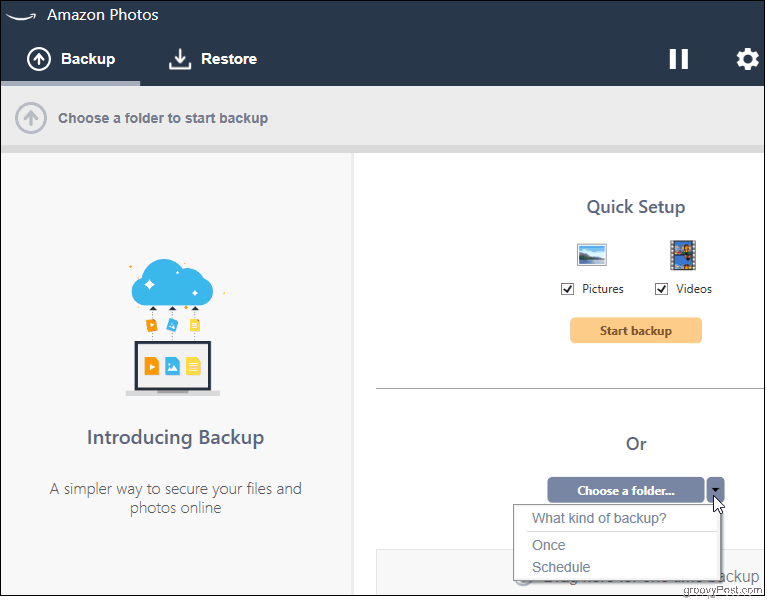
Amazon Photos попросит вас выбрать место на Amazon Drive для ваших файлов. Выберите существующую папку или создайте новую, чтобы начать загрузку.
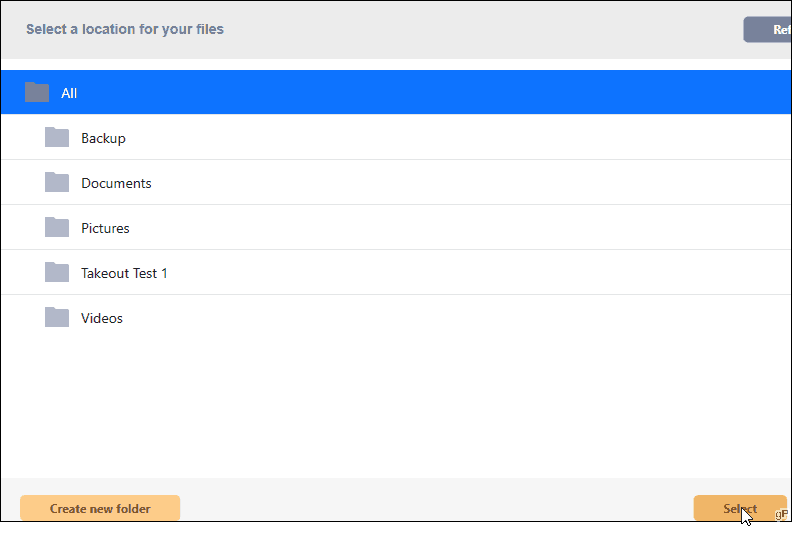
Когда загрузка завершится, вы увидите ее статус «Завершено». щелчок Посмотреть на веб запустить веб-браузер, в котором вы можете увидеть свои фотографии в галерее Amazon.
Следующие шаги
На данный момент у вас есть резервные копии фотографий в Google и Amazon. Теперь вы можете удалить свои фотографии из Google, чтобы освободить место для хранения (если вы загружали фотографии в исходном качестве) или продолжить резервное копирование в оба места.


